Korjaus: Resident Evil Village WMVideo -dekooderin virhe
Miscellanea / / August 04, 2021
Resident Evil Village on yksi selviytymiskauhuvideopeleistä, jonka Capcom on kehittänyt ja julkaissut huhtikuussa 2021. Se on saatavana PS4 / PS5-, Xbox One-, Xbox Series X | S-, Google Stadia- ja PC-alustoille. Jos käytät Windows 10 (N) -versiota tai mahdollisesti voimakkaasti muunnettua versiota ja kohtaat asukasta Evil Village WMVideo Decoder -virhe toistettaessa peliä PC: llä, voit seurata tätä vianetsintää opas.
Tarkemmin sanottuna, kun yrität avata Resident Evil Village -pelin tietokoneellesi, saatat saada näytölle Capcom Installer Message -ikkunan. Periaatteessa sanotaan "Sinun on asennettava" VIDEO CODEC: WMVideo Decoder "aloittaaksesi pelin." Joten sinun täytyy vain napsauttaa "Hyväksyn yllä olevan viestin" valintaruutu sen ottamiseksi käyttöön ja napsauta Lopeta.
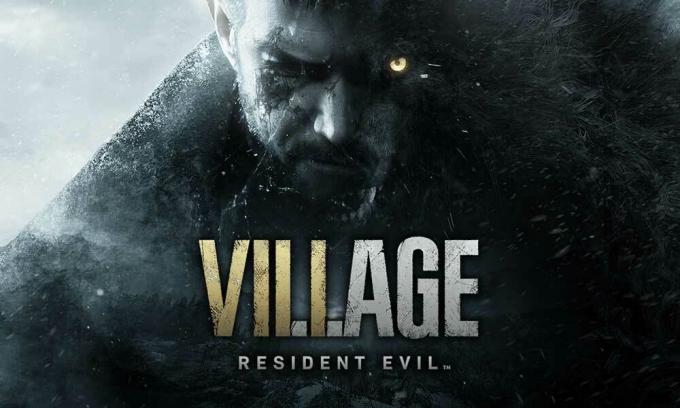
Sivun sisältö
-
Korjaus: Resident Evil Village WMVideo -dekooderin virhe
- 1. Lisää Media Feature Pack
- 2. Käytä kolmannen osapuolen koodekipakettia
- 3. Skannaa ja korjaa pelitiedostot
Korjaus: Resident Evil Village WMVideo -dekooderin virhe
Valitettavasti jotkut tietokoneen käyttäjät eivät ehkä näe tätä viestiä, jos he ovat käynnistäneet tietokoneensa uudelleen. No, älä huoli, koska saat tämän vaihtoehdon helposti avaamalla Höyry asiakas> Siirry Kirjasto > Suuntaa Resident Evil Village otsikko> Oikealla painikkeella sen päällä> Vie hiiri Hallitse > Napsauta Selaa paikallisia tiedostoja.
Täällä näet uuden ikkunan avautuvan, johon olet asentanut Resident Evil Village -videopelin tietokoneellesi. Etsi vain InstallerMessage.exe-tiedosto luettelosta. Nyt sinun tarvitsee vain kaksoisnapsauttaa sitä ja löydät Capcom InstallerMessage -ikkunan uudelleen näytöltä.
Huomaa: Sinun pitäisi saada sama ponnahdusikkuna, kun käynnistät pelin. Jos et kuitenkaan näe tätä tuolloin, voit aina tehdä yllä olevat vaiheet päästäksesi siihen. Joten kun kaikki on tehty, käynnistä Resident Evil Village -peli Steamistä ja sen pitäisi toimia hyvin.
1. Lisää Media Feature Pack
Jos kuitenkin saat edelleen WMVideo Decoder -virheen, se osoittaa, että järjestelmässäsi on koodekkiongelma etenkin Windows 10 (N) -versiossa. Voit korjata tämän ongelman seuraamalla seuraavia ohjeita:
- paina Windows-avain tai napsauta alkaa > Kirjoita Hallitse valinnaisia ominaisuuksia.
- Napsauta sitä hakutuloksissa> Napsauta vain Lisää ominaisuus.
- Täältä sinun täytyy etsiä Windows Media Player.
- Kun näet lisäosan, napsauta sitä ja valitse> Valitse Asentaa.
- Joten Windows Media Player -lisäosan asennuksen jälkeen sen pitäisi käynnistää mediaominaisuuspaketti tietokoneellasi.
Jos tämä on kuitenkin jo asennettu, mediaominaisuuspaketissa ei ole ongelmia. Mutta sinun on asennettava mediaominaisuuspaketin uusin versio vastaavasti.
- Täällä voit käy virallisella Microsoftin verkkosivustolla saada Media Feature Pack Windows 10: n N-versiolle.
- Varmista, että valitset viimeisimmän käyttämäsi Windows-version. Jos et kuitenkaan ole varma, mitä versiota tai koontiversiota käytät, voit seurata alla olevia ohjeita.
- Napsauta sitten alkaa valikko> Kirjoita katsella tietokonetta ja napsauta Tarkastele tietokoneen nimeä hakutuloksesta.
- Täällä näet tietokoneesi Windows 10 -version, jota käytät tällä hetkellä.
- Kaikki korkeampi kuin koontiversio 1903, joka on todennäköisesti käyttämäsi, voidaan asentaa napsauttamalla KB3145500-linkki Windows-version Media Feature Pack -paketille.
Huomaa: Windows 10 -versiossa 1903 tai uudemmassa, voit lisätä Media Feature Packin siirtymällä kohtaan Käynnistä> Asetukset> Sovellukset> Sovellukset ja ominaisuudet> Valinnaiset ominaisuudet> Lisää ominaisuus> Media Feature Pack käytettävissä olevien valinnaisten ominaisuuksien luettelosta.
- Kun olet valmis, muista käynnistää tietokone uudelleen tehosteiden muuttamiseksi välittömästi ja yritä käynnistää Resident Evil Village -peli uudelleen.
2. Käytä kolmannen osapuolen koodekipakettia
Jos kuitenkin kohtaat edelleen tietokoneesi WMVideo Decoder -virheen, yritä asentaa kolmannen osapuolen koodekki (K-Lite Codec Pack) tästä linkistä. Napsauta vain Server 1, Server 2 tai Server 3 ladataksesi asennusohjelman.
Mainokset
Seuraavaksi avaa se tietokoneellasi ja asenna se järjestelmänvalvojan käyttöoikeuksien avulla. Asennuksen jälkeen muista käynnistää tietokone uudelleen muutosten tekemistä varten. Yritä lopuksi käynnistää Resident Evil Village -peli uudelleen tarkistaaksesi virheen.
3. Skannaa ja korjaa pelitiedostot
Jos sinulla on edelleen ongelmia pelin tai jopa pelin käynnistämisen kanssa, varmista, että tarkistat pelitiedostojen eheyden Steam-asiakkaassasi. Tehdä niin:
- Avata Höyry > Siirry kohtaan Kirjasto.
- Oikealla painikkeella on Resident Evil Village otsikko.
- Klikkaa Ominaisuudet > Siirry Paikalliset tiedostot välilehti.
- Valitse Tarkista pelitiedostojen eheys ...
- Tämä prosessi alkaa tarkistaa ja tarkistaa kaikki asennetut pelitiedostot, onko puuttuvaa / vioittunutta tiedostoa.
- Anna prosessin päätökseen. Kun olet valmis, sulje Steam-asiakasohjelma ja käynnistä tietokone uudelleen muutosten tekemistä varten.
- Avaa lopuksi Steam uudelleen ja yritä suorittaa Resident Evil Village -peli uudelleen.
Siinä se, kaverit. Oletamme, että tämä opas oli hyödyllinen sinulle. Voit kysyä alla olevasta kommentista, jos sinulla on kysyttävää.
Mainokset



